
Се повеќе и повеќе корисници почнаа да се соочуваат со проблеми за време на инсталацијата на Flash Player на компјутер. Особено, денес ќе разговараме за причините и методите за елиминирање на грешката при иницијализирање на апликацијата Adobe Flash Player.
Грешка при иницијализацијата на апликацијата Adobe Flash Player, како по правило, се јавува кај корисниците на Mozilla Firefox, поретко кои наидуваат на корисниците на Операта. Сличен проблем се јавува од неколку причини, кои ќе ги разгледаме подолу.
Причини за грешка при иницијализација на апликацијата Adobe Flash Player
Причина 1: Блокирање на инсталаторот од Windows Firewall
Гласините за опасностите на Flash Player одат на Интернет долго време, но како такви нема борба.
Сепак, некои антивируси, во обиди да го заштитат корисникот од различни видови на закани, можат да ја блокираат работата на инсталаторот Flash Player, поради што корисникот ја гледа грешката што ја разгледуваме.
Во овој случај, за да го надминете проблемот, ќе треба да го завршите процесот на инсталација на Flash Player, да го оневозможите антивирусот некое време, а потоа повторно да ја инсталирате инсталацијата на Flash Player на компјутерот.
Причина 2: застарена верзија на прелистувачот
Треба да се инсталира нова верзија на Adobe Flash Player за најновата верзија на вашиот веб прелистувач.
Во овој случај, ќе треба да го проверите прелистувачот за ажурирања и, доколку се откриени, дефинитивно мора да ги инсталирате на вашиот компјутер и само тогаш да се обидете повторно да го инсталирате Flash Player.
Како да се ажурира прелистувачот Mozilla Firefox
Како да се ажурира прелистувачот Opera
Причина 3: Дистрибуцијата на Flash Player не се презема од официјалната веб-страница на инвеститорот
Најважното нешто што корисникот треба да го заврши пред да го инсталира Flash Player е да го преземете комплетот за дистрибуција само од официјалната веб-страница на инвеститорот. Со преземање на Flash Player од неофицијален ресурс, во најдобар случај ризикувате да добиете застарена верзија на додатокот, а во најлош случај, да го инфицирате вашиот компјутер со сериозен вирус.
Како да инсталирате флеш плеер на компјутер
Причина 4: неможност за стартување на инсталерот
Датотеката Flash Player што ја преземате на вашиот компјутер не е баш инсталатор, туку специјална алатка што прво презема Flash Player, и дури потоа продолжува со постапката за инсталација.
Во овој метод, препорачуваме да се обидете веднаш да го преземете инсталерот на Flash Player на вашиот компјутер, благодарение на што можете да започнете со инсталирање на приклучокот на вашиот компјутер без претходно преземање.
За да го направите ова, следете ја оваа врска и преземете го инсталаторот Flash Player според вашиот прелистувач: Internet Explorer, Mozilla Firefox или Opera.
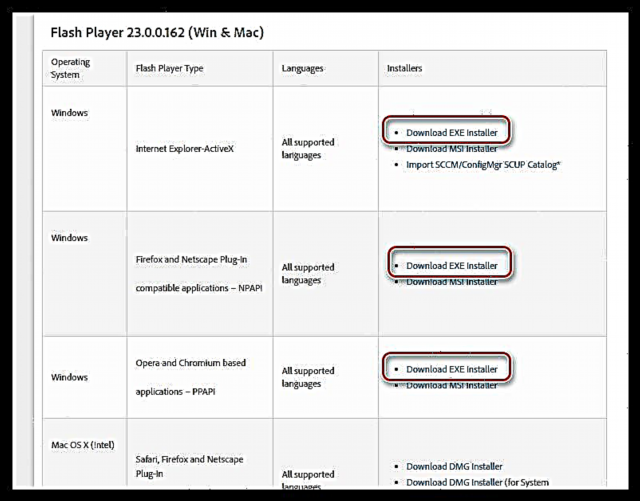
Откако ќе го стартувате инсталерот, инсталирајте Flash Player на вашиот компјутер. Обично, со користење на овој метод, инсталацијата завршува успешно.
Се надеваме дека овие методи ви помогнаа да ја решите грешката во иницијализацијата на апликацијата Adobe Flash Player.











